史上最全从0到1搭建最新版本jenkins可持续集成,整合git和maven部署微服务自动构建发版,抓紧收藏起来吧!
王德印 2024-06-17 12:37:03 阅读 69
好文推荐:
netty搭建websocket集群(高性能.,高并发)
springboot 实现延时队列(超级实用)
2.5万字讲解DDD领域驱动设计(史上最全DDD)
jenins部署到自动构建发版
1. 前言1.1 背景1.2 jenkins是什么 2. 安装 jdk11 & jdk82.1 下载jdk安装包2.2 解压安装包2.3 将java8配置成环境变量 2. 安装jenkins并启动2.1 下载jenkins的war包,安装最新版本即可2.2 使用jdk11启动jenkins2.3 防火墙开放端口2.4 访问jenkins2.5 输入管理员密码2.6 点击安装推荐的插件2.7 创建管理员用户2.8 点击开始使用 5. 安装git5.1 下载git安装包5.2 解压git安装包5.3 编译安装git5.4 配置环境变量5.4 git是否安装成功 6. 安装maven6.1 下载maven安装包6.2 安装maven6.3 配置maven的本地仓库6.4 配置maven阿里云镜像6.5 配置maven环境变量6.6 验证maven配置成功 7. 安装jenkins插件8. 配置jenkins8.1 配置jdk8.1 配置git8.1 配置maven 9. 配置一个job9.1 新建Item9.2 配置git账号和密码9.3 配置git9.3 配置maven 10. 编写启动脚本11. 发版12. 总结
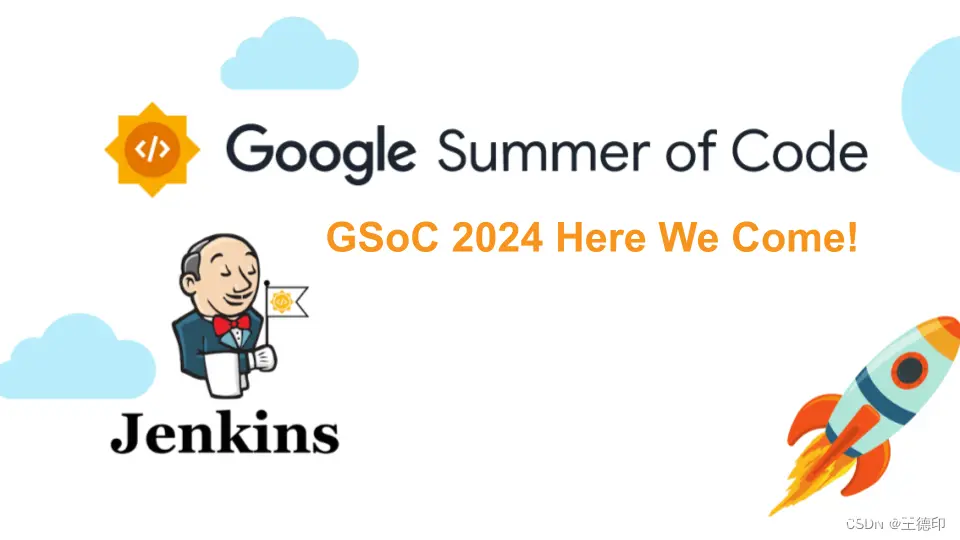
1. 前言
1.1 背景
传统的软件开发在系统上线的时候需要手动进行,这个过程可能相对繁琐和容易出错,发布过程如下:
代码构建:开发人员在本地环境中编写代码,并手动进行代码编译、打包等操作,生成可执行的软件包或者部署文件,比如jar包或者war包。手动集成和测试:开发人员需要手动将代码变更集成到主干代码库中,并在集成后手动运行测试来确保代码的质量和稳定性。手动部署:一旦代码通过了测试,开发人员可能需要手动将软件部署到目标环境中,比如测试环境、预发布环境或者生产环境。手动备份:发布前,开发人员需要手动备份历史版本,如果出现问题,可能需要回滚到之前的稳定版本。
这种手动的发布过程存在以下问题:
容易出错:人为操作容易出现错误,比如遗漏某个步骤或者配置错误,导致发布失败或者软件出现问题。耗时耗力:手动操作需要花费大量的时间和人力资源,尤其是在大型项目或者频繁发布的情况下。不可追溯:手动操作缺乏可追溯性,难以记录和回顾发布过程中的细节和问题,影响后续的改进和优化。因此,随着持续集成和持续交付的理念的兴起,Jenkins 等持续集成工具的出现填补了这一空白,帮助团队实现了自动化的构建、集成、测试和部署,提高了发布的效率和质量。
1.2 jenkins是什么
Jenkins是一个开源的自动化服务器,用于自动化不同任务的构建、测试和部署。它最初是Hudson项目的一个分支,但随着时间的推移已经发展成为一个独立的项目。
Jenkins的主要功能包括:
持续集成/持续交付(CI/CD):Jenkins是一个流行的CI/CD工具,可以自动执行代码构建、测试和部署的工作流程。通过Jenkins,团队可以快速、频繁地发布软件。可扩展性:Jenkins具有丰富的插件生态系统,提供了各种各样的插件,涵盖了几乎所有领域,包括版本控制、构建工具、部署工具、通知等。这使得Jenkins能够满足不同团队的需求,并支持各种不同的工作流程。易用性:Jenkins提供了直观的用户界面,使得用户可以轻松地设置和管理各种构建任务和工作流程。它还支持基于Web的配置,使得用户可以通过浏览器轻松地访问和管理Jenkins实例。分布式构建:Jenkins支持在多台计算机上执行构建任务,这样可以更快地完成大型项目的构建过程。它还支持在不同操作系统和环境中运行构建任务。日志和报告:Jenkins会生成详细的构建日志和报告,包括每个构建的输出、测试结果、代码覆盖率等信息,帮助团队跟踪和分析构建过程中的问题。
总的来说,Jenkins是一个功能强大、灵活且易于使用的自动化工具,能够帮助团队实现持续集成、持续交付,并提高软件交付的质量和效率。
2. 安装 jdk11 & jdk8
前言:
jdk8是项目使用的,需要配置为环境变量
jdk11只是运行jenkins的,无需配置环境变量
2.1 下载jdk安装包
前提需要登录oracle账户
下载jdk11安装包
下载jdk8安装包

2.2 解压安装包
tar -zxvf jdk-8u401-linux-x64.tar.gztar -zxvf jdk-11.0.22_linux-x64_bin.tar.gz
2.3 将java8配置成环境变量
①修改配置文件
sudo vim /etc/profile
②在最后添加内容:
export JAVA_HOME=/usr/local/java/jdk1.8.0_351export JRE_HOME=${JAVA_HOME}/jre export CLASSPATH=.:${JAVA_HOME}/lib:${JRE_HOME}/lib export PATH=${JAVA_HOME}/bin:$PATH
③刷新配置文件
source /etc/profile
④检测是否配置成功
java -version
2. 安装jenkins并启动
2.1 下载jenkins的war包,安装最新版本即可
下载jenkins
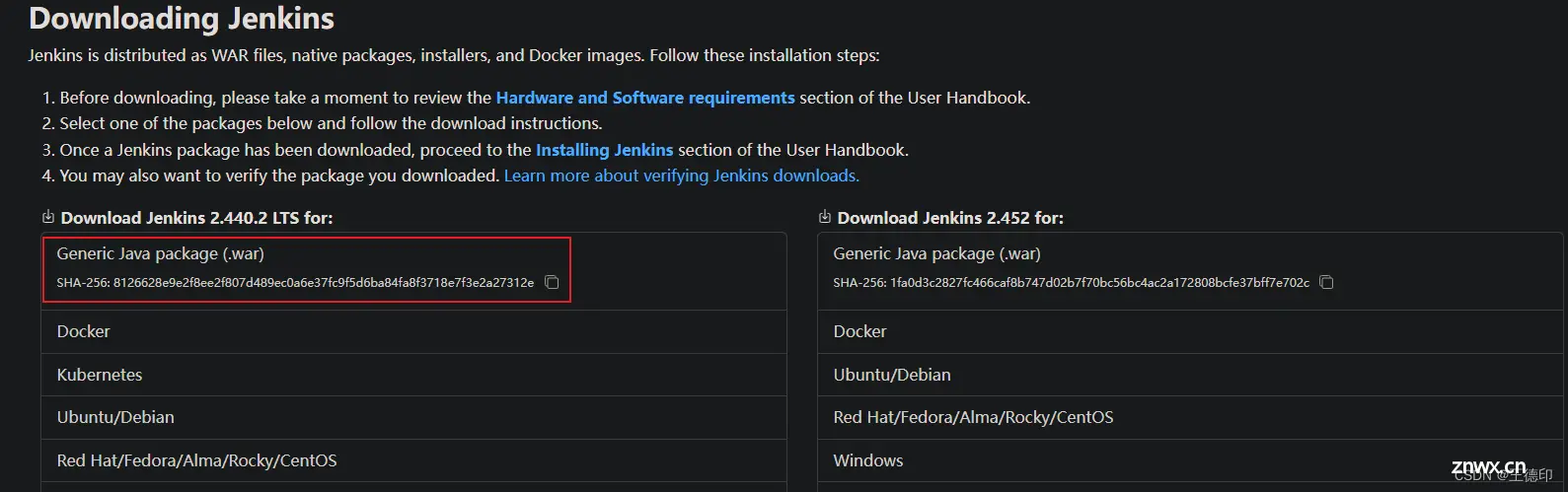
2.2 使用jdk11启动jenkins
指定jenkins的家:-DJENKINS_HOME=/wdy/jenkins
/home/java/jdk-11.0.22/bin/java -DJENKINS_HOME=/wdy/jenkins -jar /home/jenkins/jenkins.war >> /wdy/jenkins.log
后台启动命令:
nohup /home/java/jdk-11.0.22/bin/java -DJENKINS_HOME=/wdy/jenkins -jar /home/jenkins/jenkins.war >> /wdy/jenkins.log 2>&1 &
2.3 防火墙开放端口
否则本地访问8080,访问不通
firewall-cmd --zone=public --add-port=8080/tcp --permanentfirewall-cmd --reload
2.4 访问jenkins
访问服务器地址:http://192.168.0.132:8080
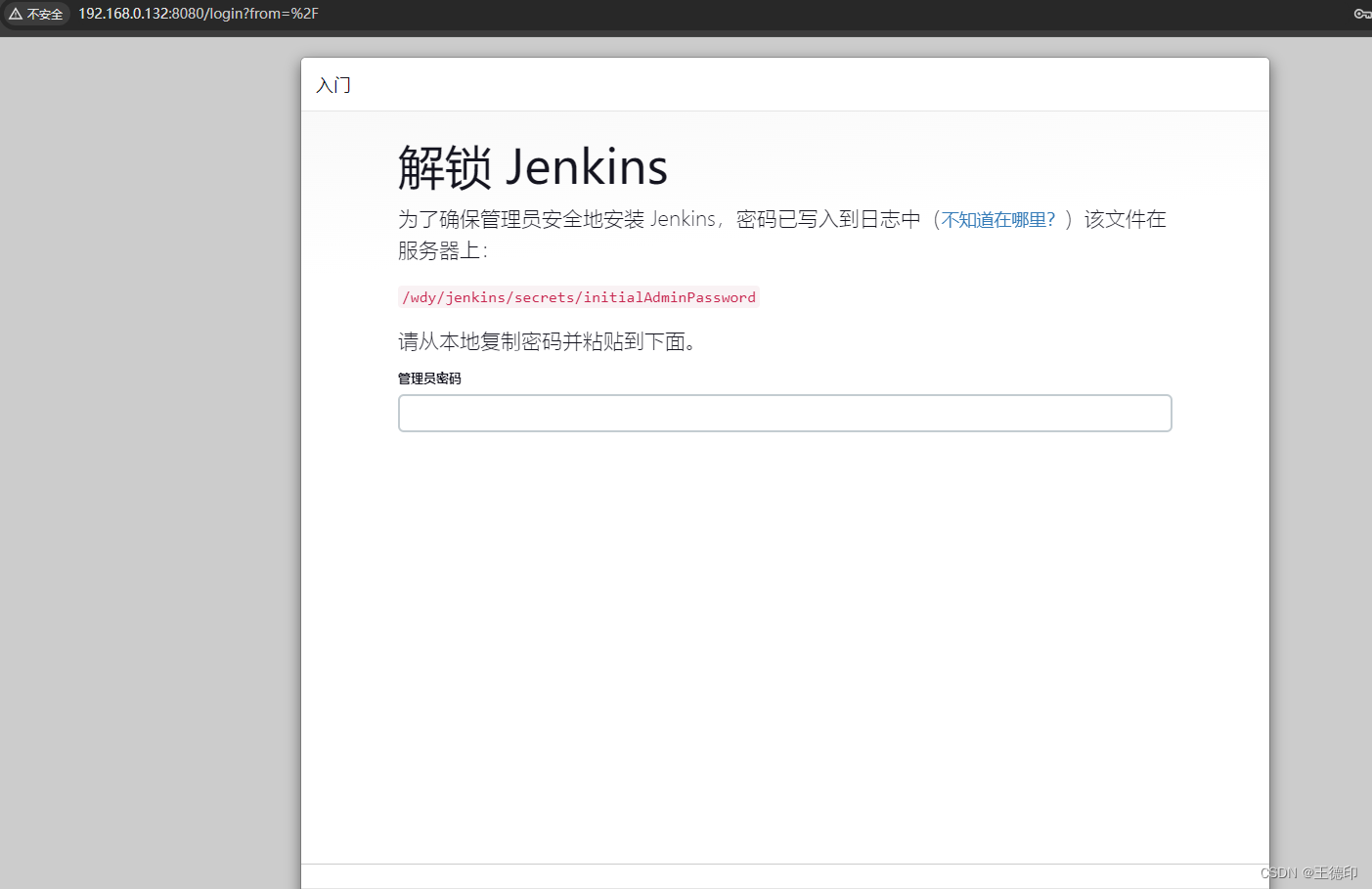
2.5 输入管理员密码
查看管理员
cat /wdy/jenkins/secrets/initialAdminPassword
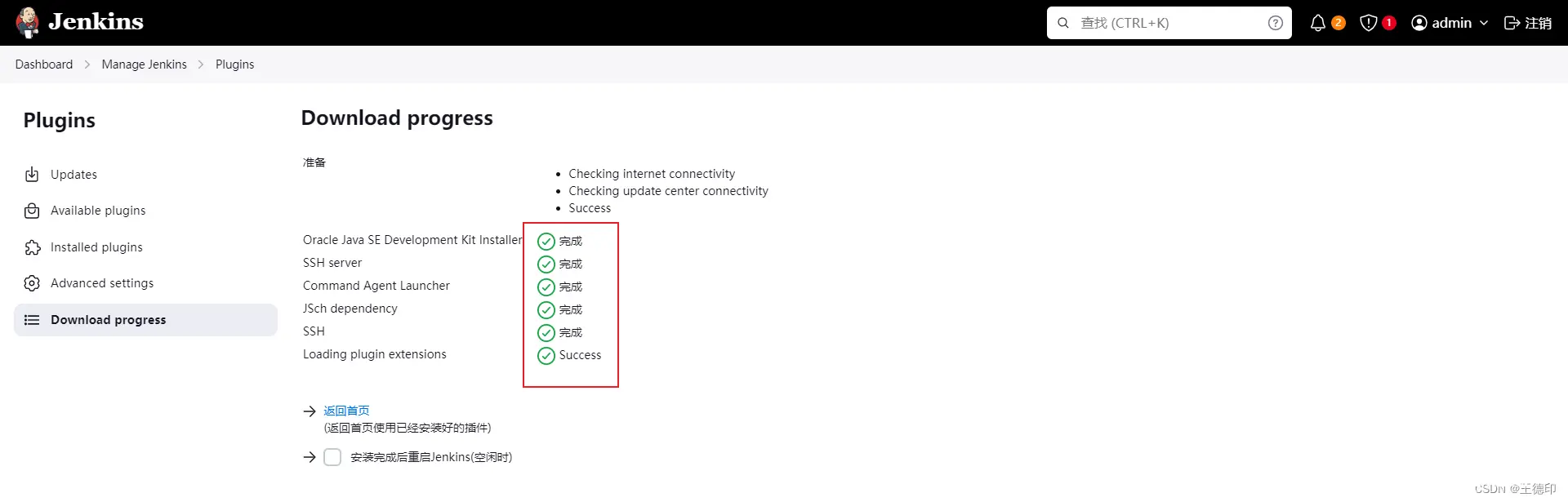
将密码复制到jenkins,点击右下角继续
2.6 点击安装推荐的插件
然后等一会jenkins正在下载安装

2.7 创建管理员用户
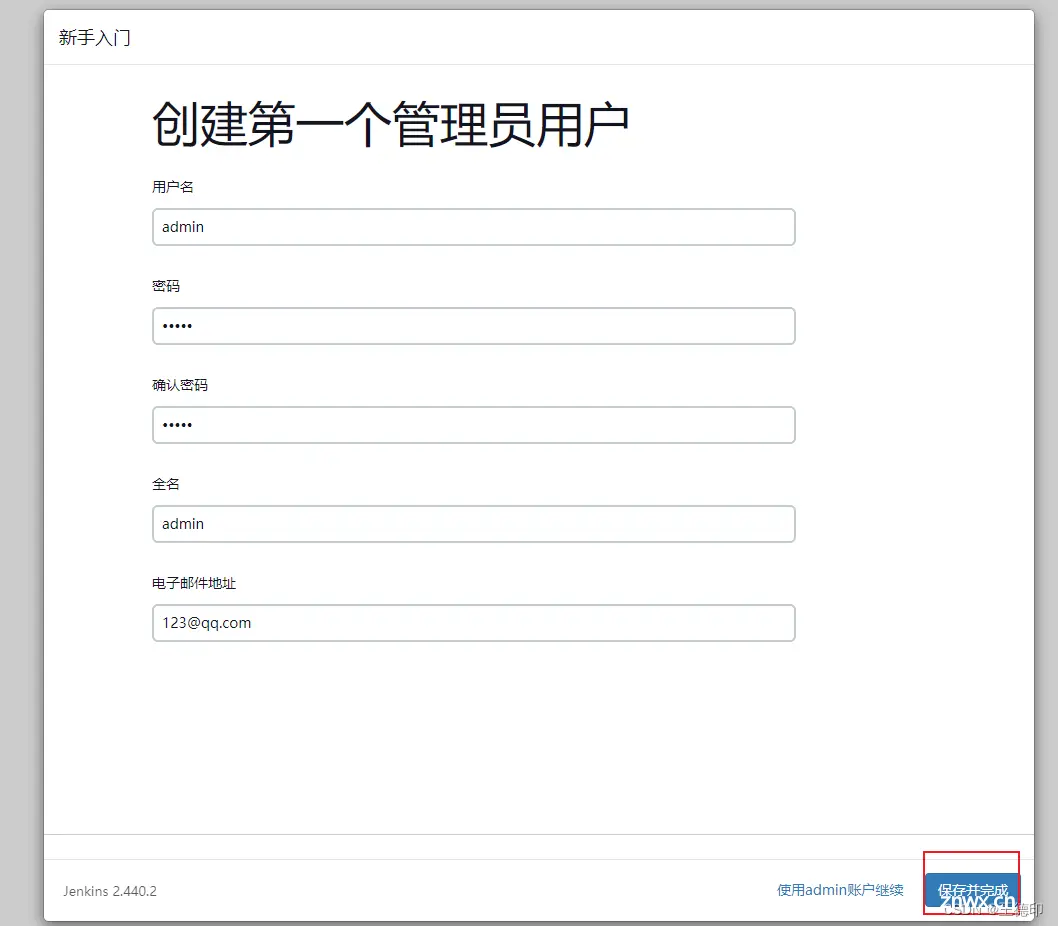
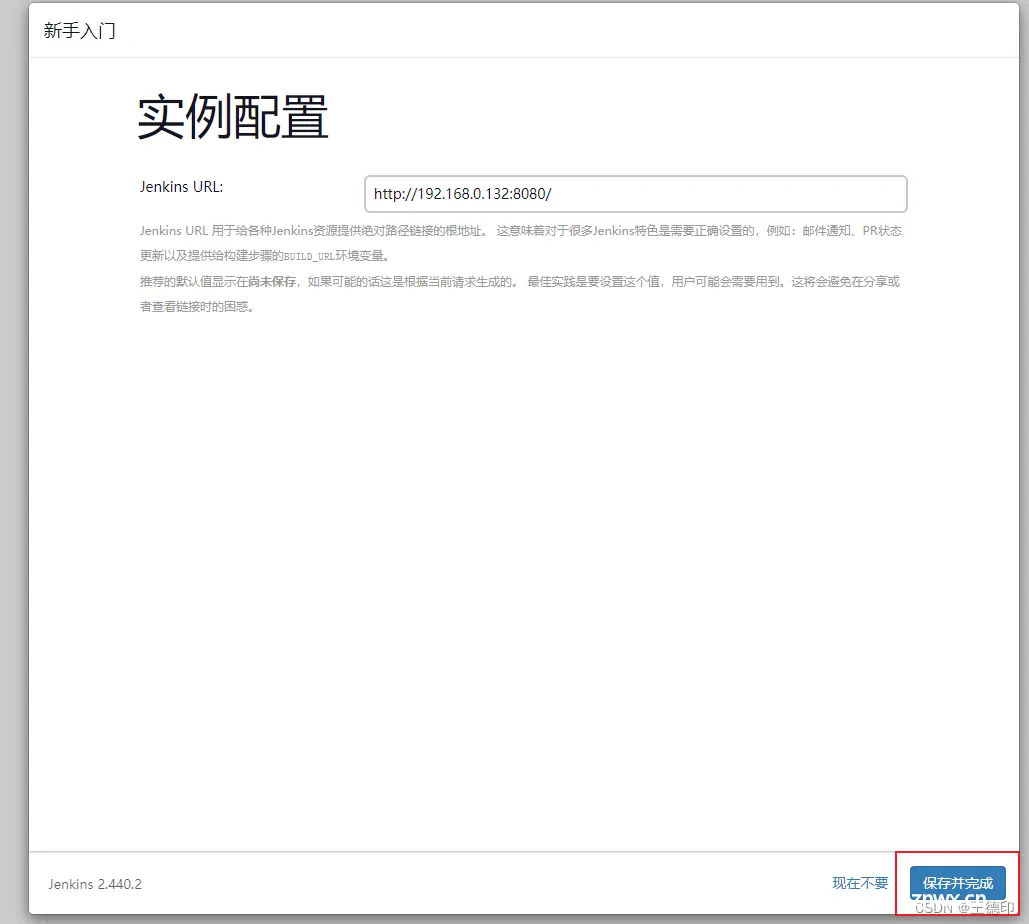
2.8 点击开始使用
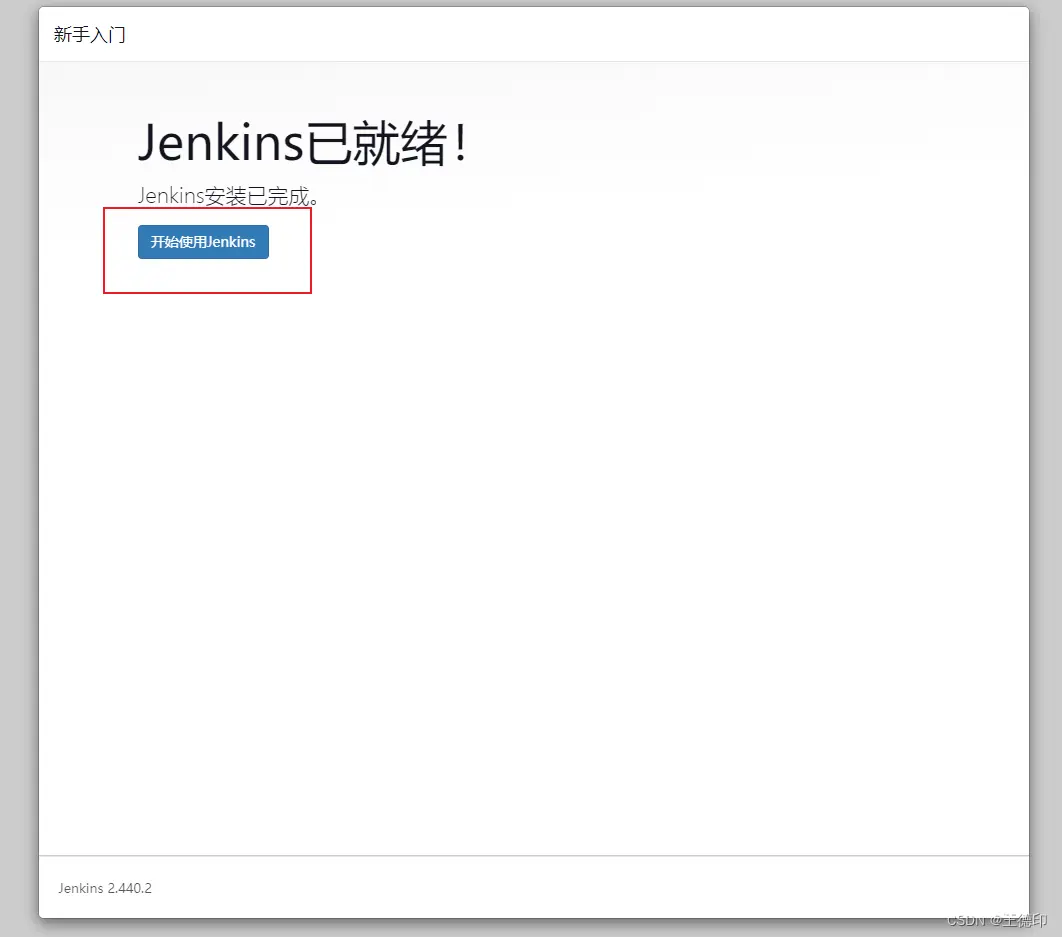
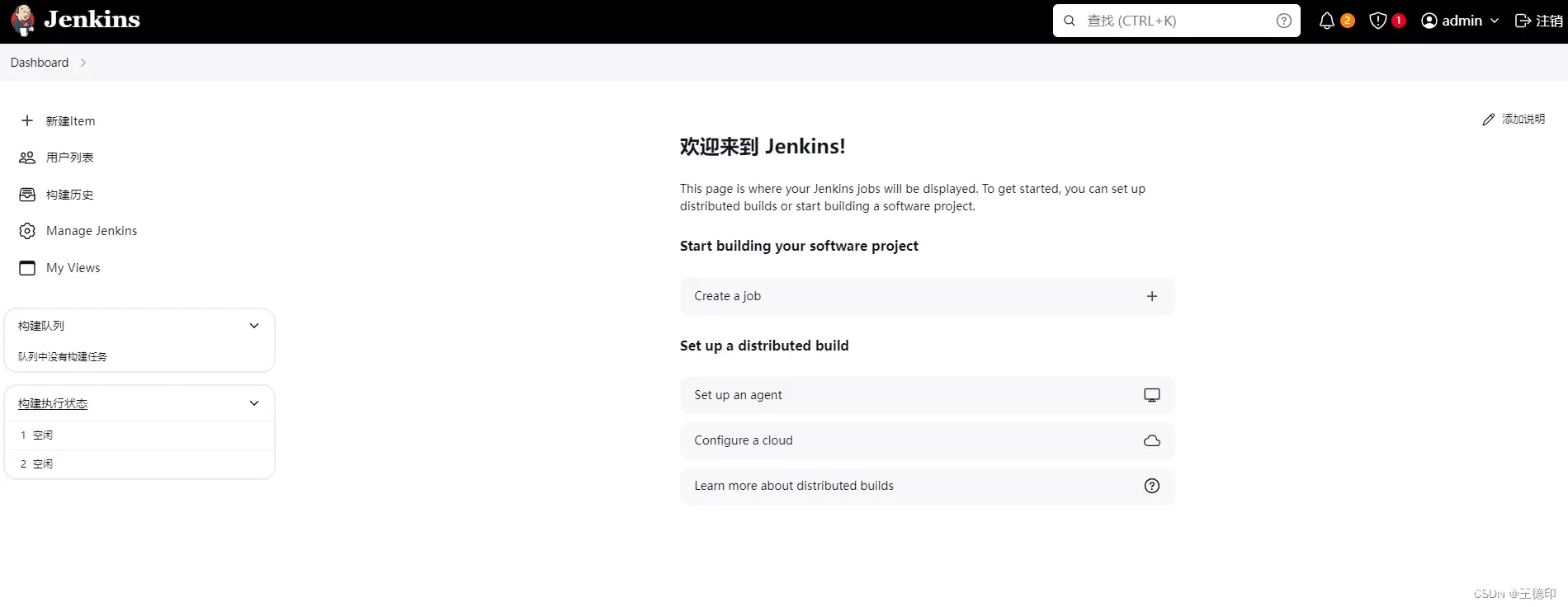
5. 安装git
5.1 下载git安装包
wget https://www.kernel.org/pub/software/scm/git/git-2.14.0.tar.gz
5.2 解压git安装包
tar -zxvf git-2.14.0.tar.gz
5.3 编译安装git
cd git-2.14.0./configure --prefix=/usr/local/git allmake && make install
如果编译失败的话,先执行下面这两句,安装一下git需要的依赖
yum install curl-devel expat-devel openssl-devel zlib-devel gcc-c++ yum install perl-ExtUtils-MakeMaker automake autoconf libtool make
5.4 配置环境变量
①打开配置文件
vim /etc/profile
②配置git路径
export GIT_HOME=/usr/local/gitexport PATH=$GIT_HOME/bin:$PATH
③刷新配置文件
source /etc/profile
5.4 git是否安装成功
git --version

6. 安装maven
6.1 下载maven安装包
下载maven
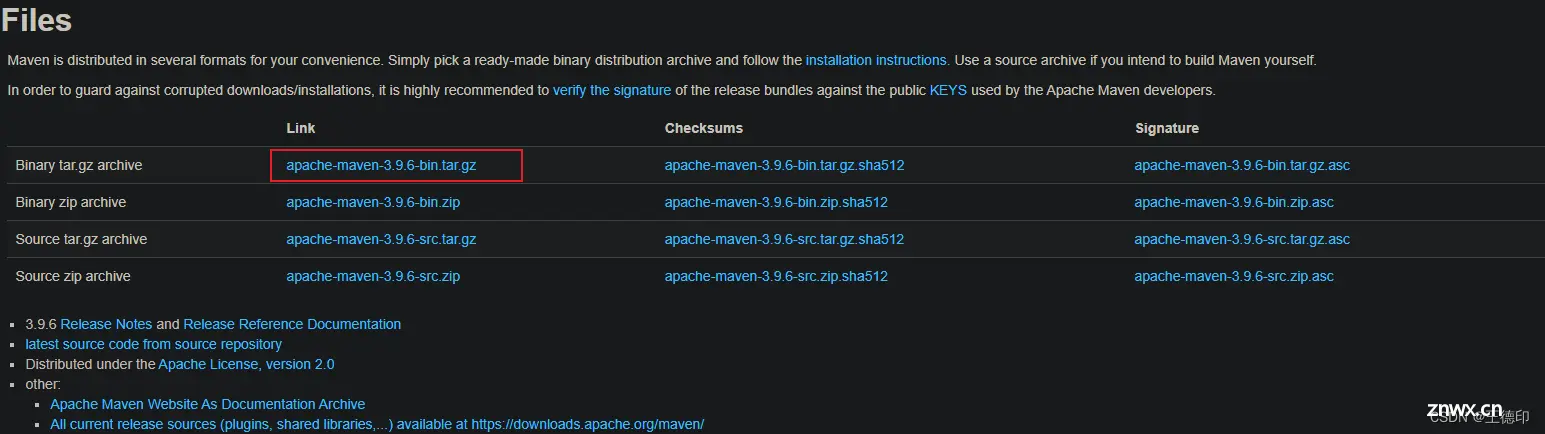
6.2 安装maven
tar -zxvf apache-maven-3.9.6-bin.tar.gz
6.3 配置maven的本地仓库
vim /usr/maven/apache-maven-3.9.6/conf/settings.xml
将本地仓库配置加入到如图为止
/usr/maven/repository
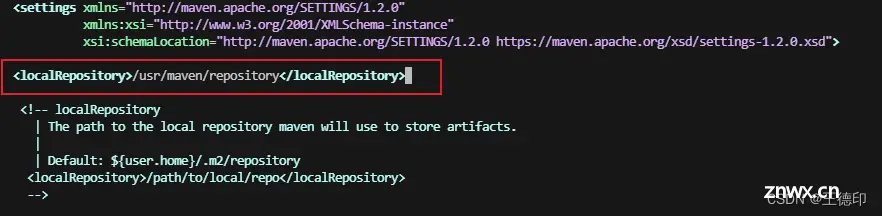
然后保存退出
6.4 配置maven阿里云镜像
vim /usr/maven/apache-maven-3.9.6/conf/settings.xml
<mirrors> <!--阿里镜像的配置--> <mirror> <id>nexus-aliyun</id> <mirrorOf>central</mirrorOf> <name>Nexus aliyun</name> <url>http://maven.aliyun.com/nexus/content/groups/public</url> </mirror></mirrors>
加入如图位置
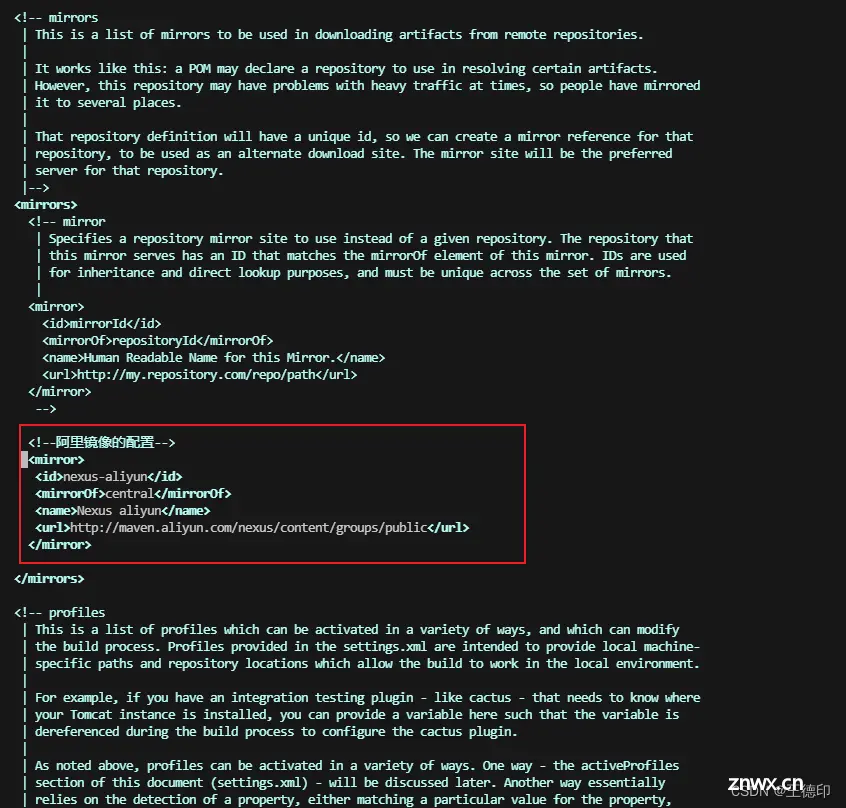
然后保存退出
6.5 配置maven环境变量
①编辑配置文件
sudo vim /etc/profile
②配置mven系统变量
# maven environmentexport M2_HOME=/usr/maven/apache-maven-3.9.6export CLASSPATH=$CLASSPATH:$M2_HOME/libexport PATH=$PATH:$M2_HOME/bin
③刷新系统配置
source /etc/profile
6.6 验证maven配置成功
mvn -v

7. 安装jenkins插件
Dashboard --> Manage Jenkins --> Plugins --> Available -->plugins
然后搜索插件
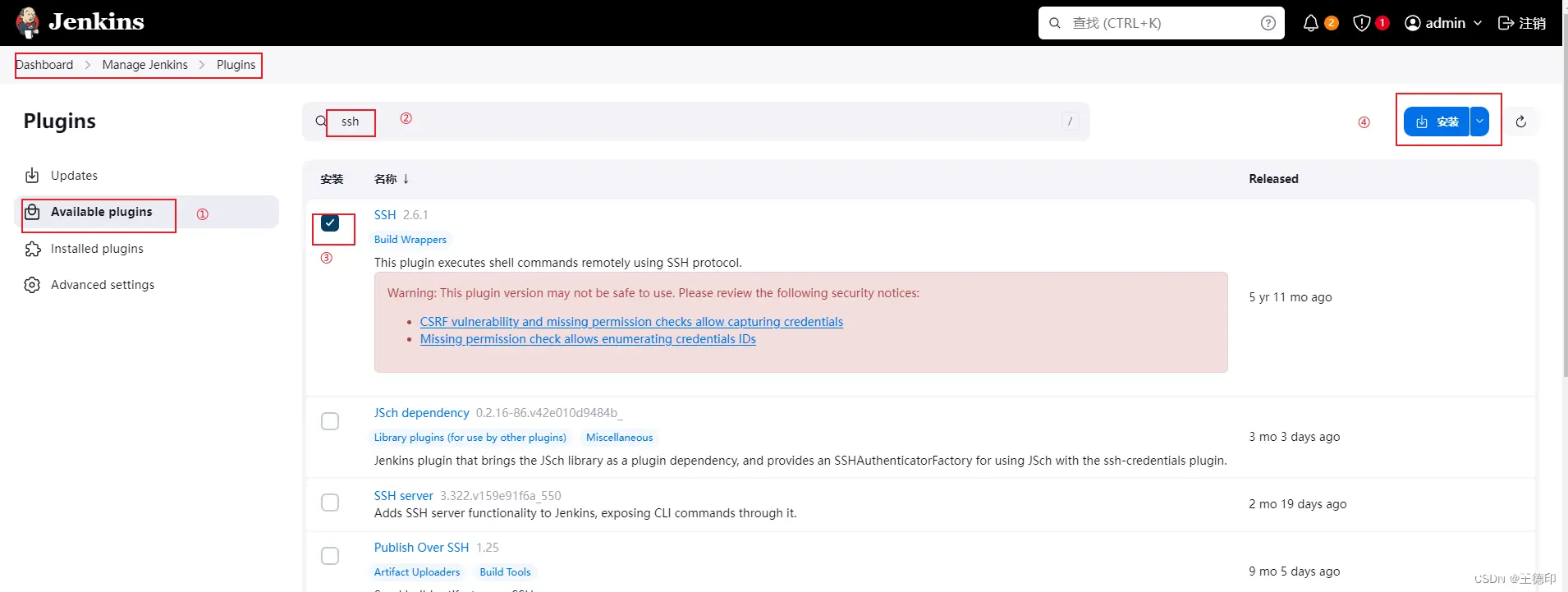
等待jenkins下载,显示如下安装成功
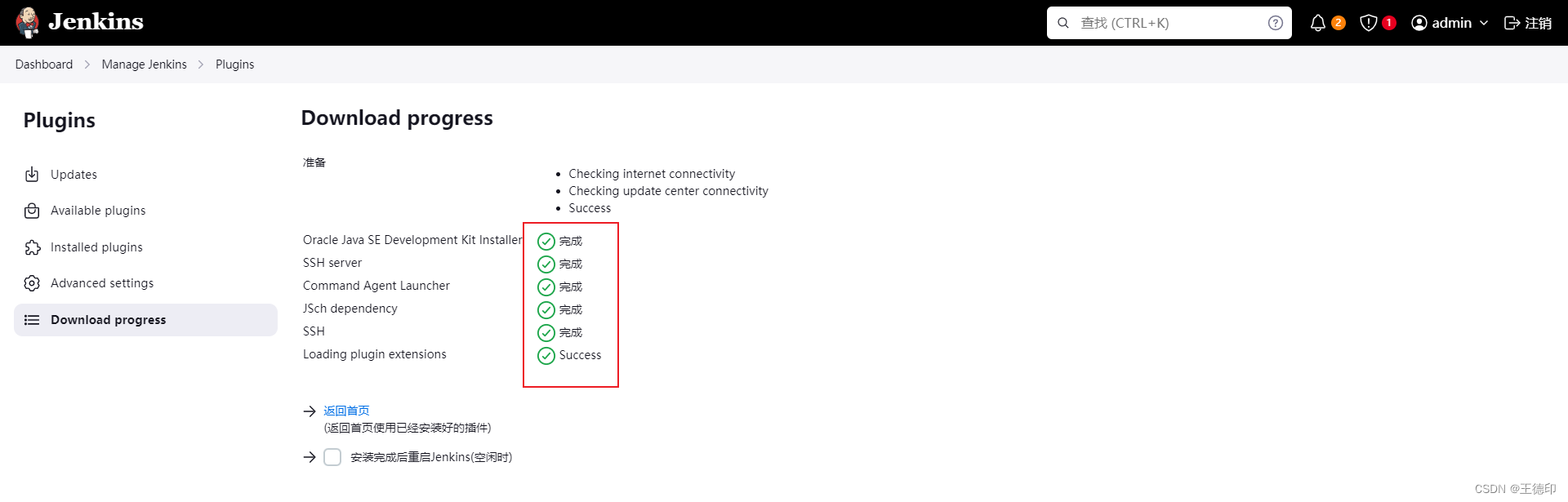
推荐的安装的插件如下:
Git
SSH
Git Parameter
Maven Integration
Publish Over SSH
Email Extension Plugin
8. 配置jenkins
Dashboard --> Manage Jenkins --> Tools
8.1 配置jdk
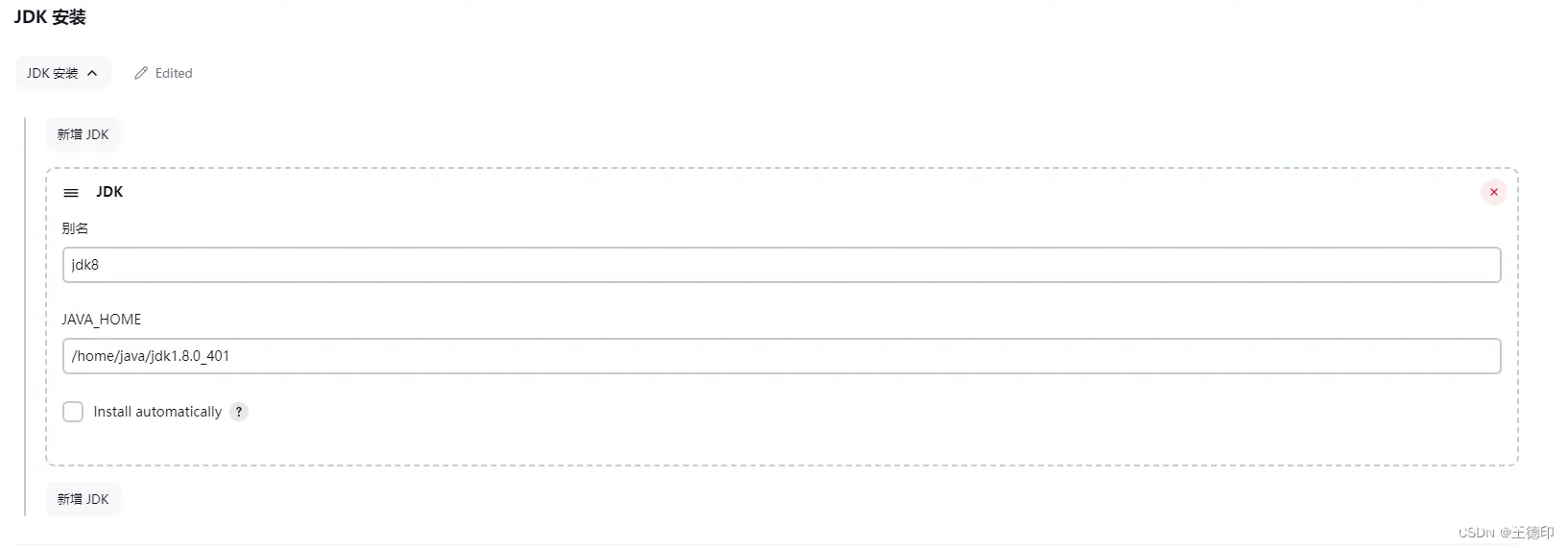
8.1 配置git
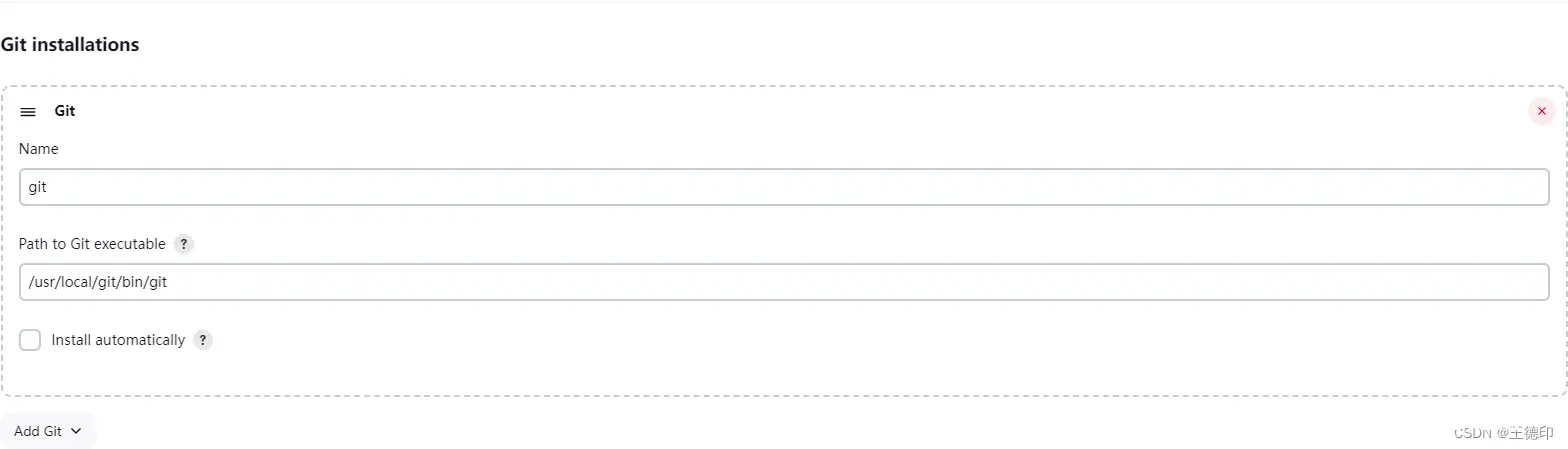
8.1 配置maven
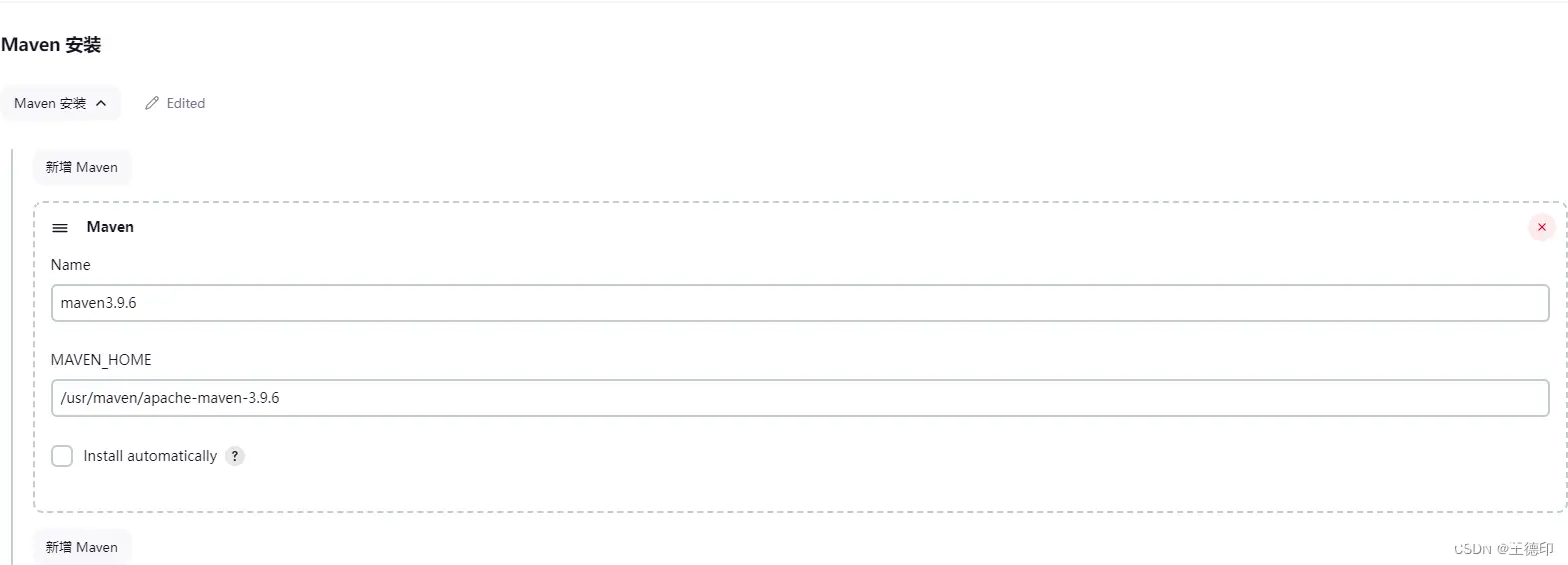
9. 配置一个job
Dashboard --> 新加Item
9.1 新建Item
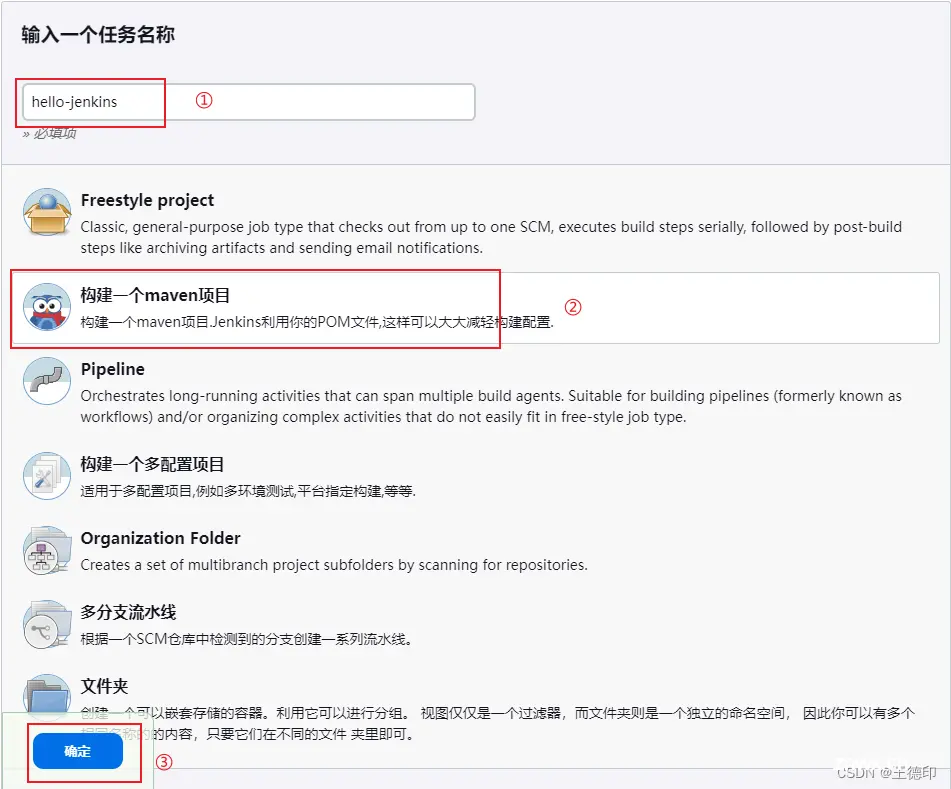
9.2 配置git账号和密码
点击添加 —> jenkins
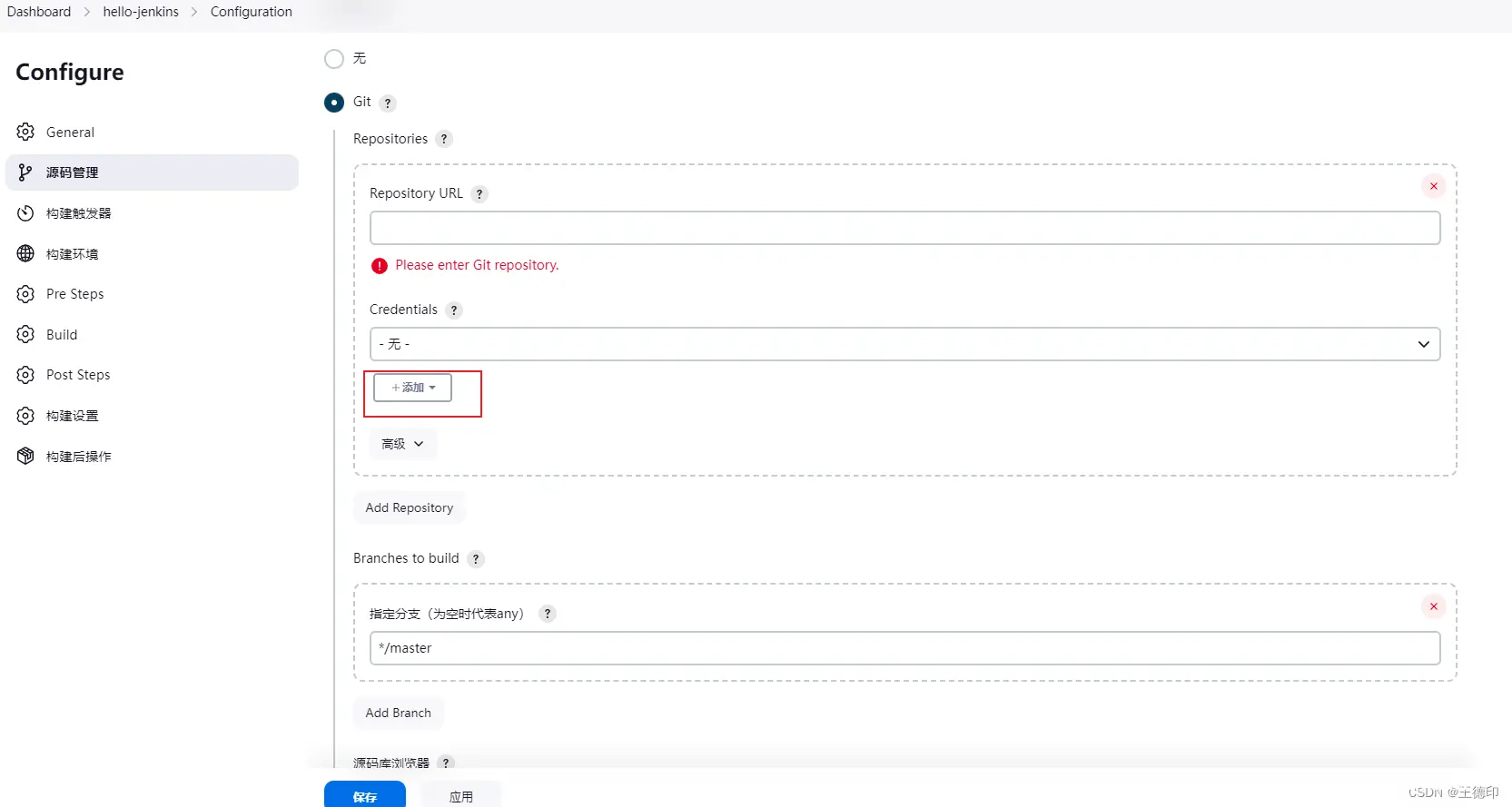
弹出凭证,填写git用户名和密码

9.3 配置git
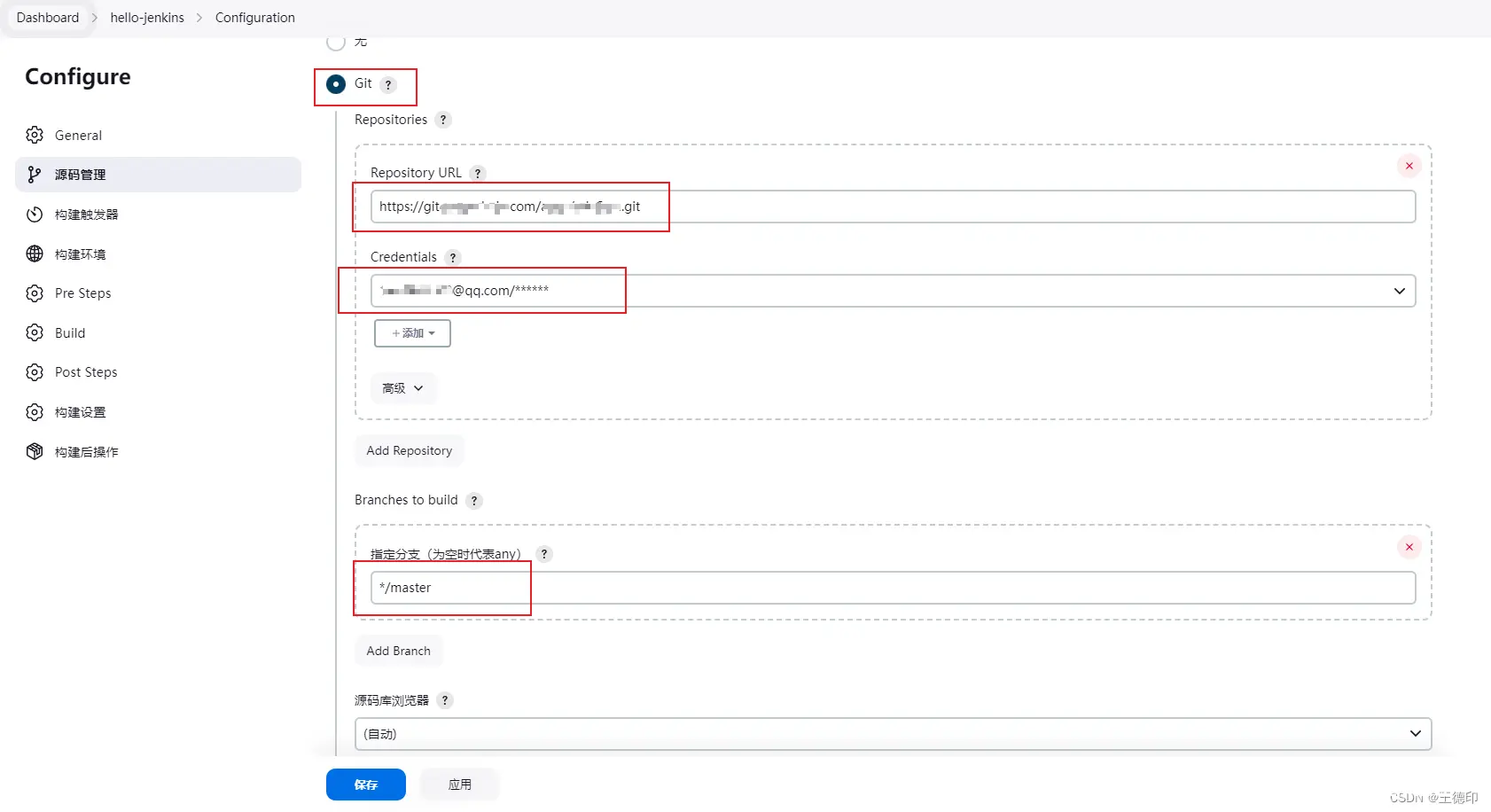
9.3 配置maven
clean package -Dmaven.test.skip=true
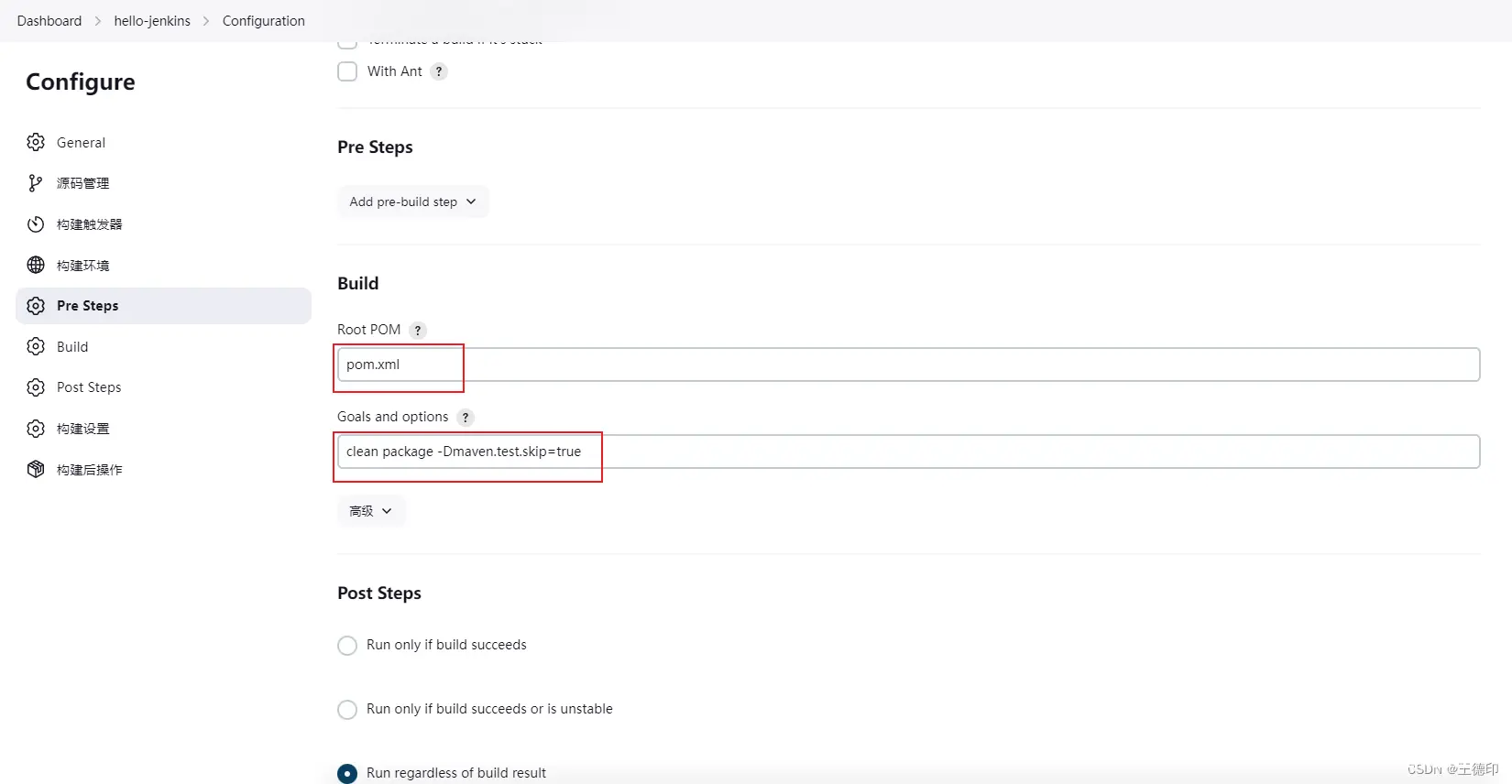
10. 编写启动脚本
基于jenkins的微服务无感发版脚本,可联系小编获取!!!
ps -fe|grep hello-jenkins-0.0.1-SNAPSHOT.jar|grep -v grep|awk '{print $2}'|xargs -i kill -9 { }#告诉jenkins 不要把nohup这个命令杀死BUILD_ID=dontKillMenohup java -jar /wdy/jenkins/workspace/hello-jenkins/target/hello-jenkins-0.0.1-SNAPSHOT.jar >> ./hello-jenkins.log 2>&1 &
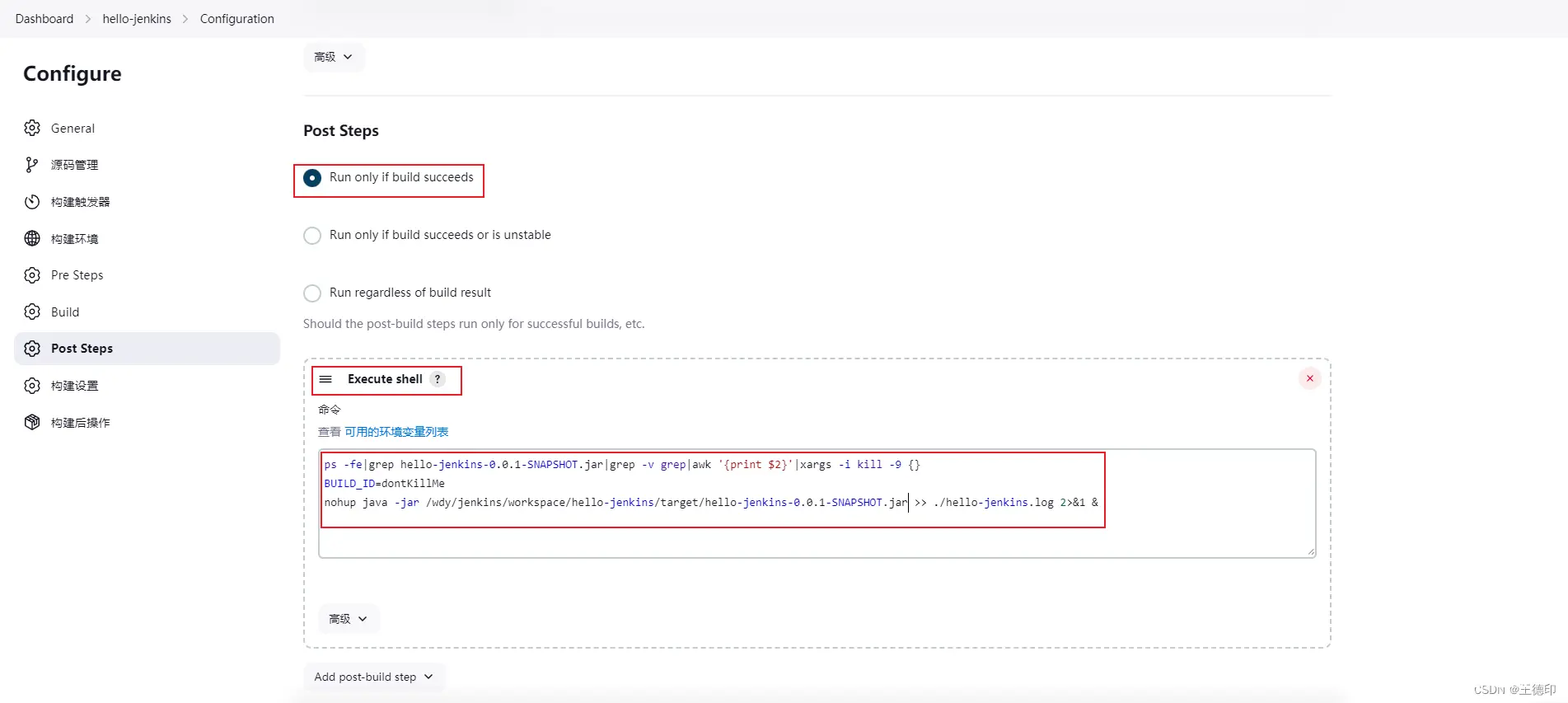
11. 发版
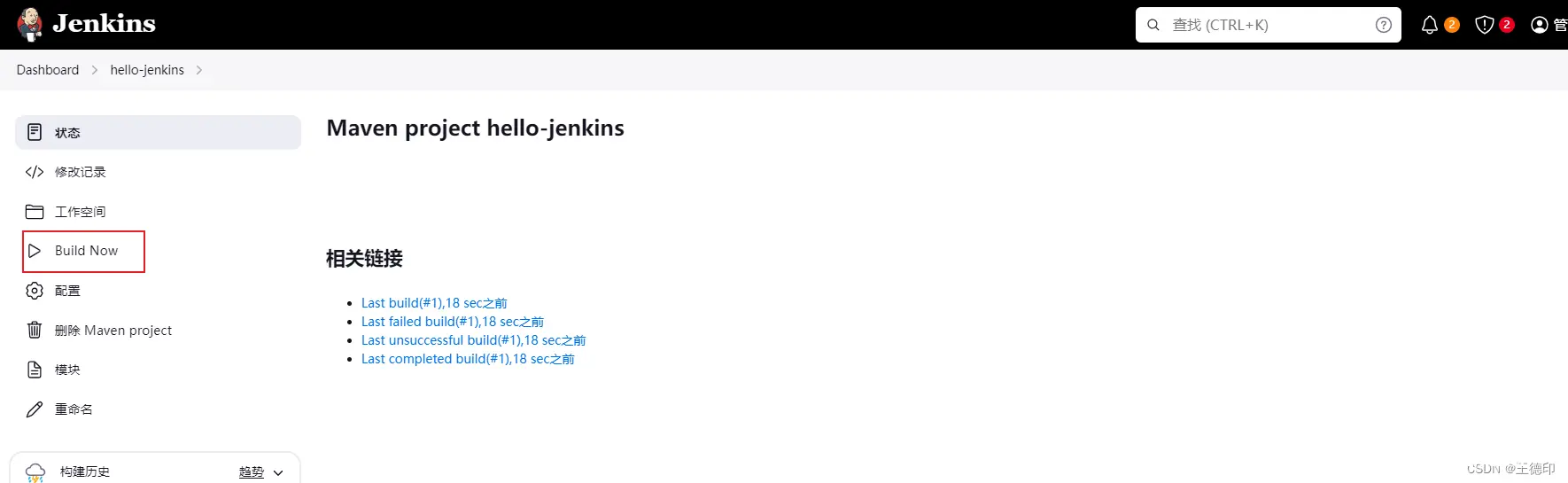
12. 总结
有小伙伴遇到部署jenkins什么问题,可以加群讨论!!!
如果看到这里,说明你喜欢这篇文章,请关注和点赞小编。关注【
声明
本文内容仅代表作者观点,或转载于其他网站,本站不以此文作为商业用途
如有涉及侵权,请联系本站进行删除
转载本站原创文章,请注明来源及作者。